Tekken
Samsung Galaxy S10
Administrateur
- Inscrit
- 4 Août 2012
- Messages
- 29 649
- Points
- 113
- #1

Comment installer la ROM Lineage OS 17.1 - Official (Android 10) sur votre Note 9
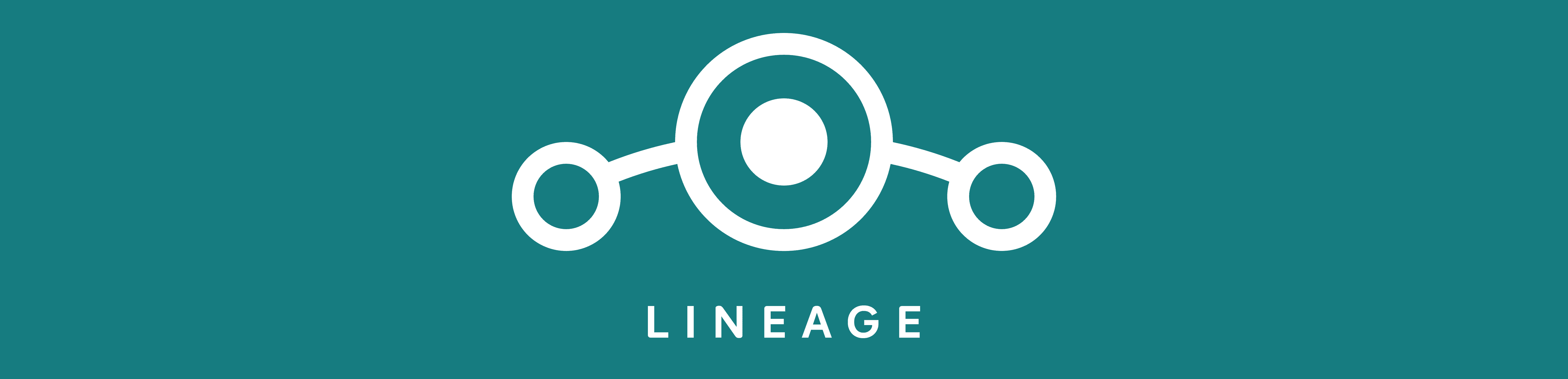

Cette opération comporte des risques.
Ni moi ni Phonandroid ne peuvent être tenu responsables des éventuels problèmes rencontrés.
Pensez à effectuer une sauvegarde de votre système et EFS avant toutes modifications ou flash !
Si le votre Note 9 à déjà été modifié (Knox en 0X1) rien ne sert de suivre ce tuto !!!

Ceci est le fil de discussion officiel de l'OS 17.1 pour le Samsung Galaxy Note 9, nom de code crownlte.
Source Code:
ROM OS Version: Android 10
ROM Kernel: Linux 4.x
ROM Firmware Required: Official Android 10 firmware
Version Information
Status: Nightly
Created 2020-04-16
Last Updated 2020-04-17
Source Code:
S'il vous plaît,
Connexion
ou
S'inscrire
pour voir le contenu ou les urls !
ROM OS Version: Android 10
ROM Kernel: Linux 4.x
ROM Firmware Required: Official Android 10 firmware
Version Information
Status: Nightly
Created 2020-04-16
Last Updated 2020-04-17

* Exceptions applicables accordées dans les
S'il vous plaît,
Connexion
ou
S'inscrire
pour voir le contenu ou les urls !
.Évidemment, les fonctionnalités propres à Samsung telles que Samsung Pay, KNOX, Theme Center, Game Launcher, etc... ne sera pas porté sur LineageOS.
Nous pouvons cependant avoir notre propre mise en œuvre pour des fonctions similaires.
* Le capteur d'iris ne fonctionne pas parce que l'AOSP en amont ne le prend pas encore en charge.
* Les services IMS (VoLTE, VoWiFi, etc.). Samsung possède sa propre implémentation propriétaire. Il n'est pas vraiment possible de porter facilement cela sur LineageOS.

* Être sur le dernier firmware en date ( A jour en fait. Voir section ROMS OFFICIELLES DU FORUM )
* Avoir activé OEM Unlock => voir sujet ici
* Avoir activé le "Déboguage USB" dans les "Options de developpements"
* Avoir installé les drivers ADB sur votre PC => voir sujet ici
* Avoir une batterie chargée (mini 75%)
* Etre sur un firmware Android 10 stock non modifié avec status Officiel.
* Avoir télechargé et installé Heimdall pour pouvoir installer un zip custom sur les appareils non root

* Les versions officielles de Lineage OS ne passeront pas le CTS/SafetyNet - à cause du drapeau "rouge" de l'AVB statut.
* Les versions officielles de Lineage OS nécessitent l'installation du firmware stock android 10 non modifié avec status officiel.
* Lineage OS Officiel construit utilise Android 10 stock donc le cryptage est activé par défaut.
Avertissements : En fonction du recovery que vous utilisez, vous pouvez être invité à installer des applications et des services supplémentaires.
Nous vous conseillons vivement de ne pas les installer, car ils peuvent provoquer une boucle d'amorçage de votre appareil, ainsi qu'une tentative d'accès ou de corruption de vos données.

S'il vous plaît,
Connexion
ou
S'inscrire
pour voir le contenu ou les urls !
ADB
S'il vous plaît,
Connexion
ou
S'inscrire
pour voir le contenu ou les urls !
(Choisir Arm64)S'il vous plaît,
Connexion
ou
S'inscrire
pour voir le contenu ou les urls !

1) Suivre les étapes de préparation de votre Note 9 nécessaire à la suite de ce tutoriel
Les appareils Samsung sont dotés d'un mode de démarrage unique appelé "mode téléchargement", qui est très similaire au "mode Fastboot" sur certains appareils dont le chargeur de démarrage est déverrouillé.
Heimdall est un outil multi-plateforme et open-source pour l'interfaçage avec le mode de téléchargement sur les appareils Samsung.
La méthode préférée pour installer une récupération personnalisée est le mode téléchargement - l'enracinement du micrologiciel d'origine n'est ni nécessaire ni requis.
1) Activez les options pour les développeurs en appuyant sur l'option "Build Number" dans l'application "Settings" du menu "About
Dans le menu des options du développeur, activez le déverrouillage OEM.
2) Téléchargez et installez la version appropriée de la
* Windows : Extrayez le zip de la suite Heimdall et prenez note du nouveau répertoire contenant heimdall.exe. Vous pouvez vérifier le fonctionnement de Heimdall en ouvrant une invite de commande ou un PowerShell dans ce répertoire et en exécutant la version de Heimdall.
Si vous recevez une erreur, installez le paquet
* Linux : Extrayez le zip de la suite Heimdall et prenez note du nouveau répertoire contenant heimdall.
Maintenant, copiez heimdall dans un répertoire dans $PATH, un répertoire commun sur la plupart des distros sera /usr/local/bin.
Par exemple cp heimdall /usr/local/bin.
Vous pouvez vérifier le fonctionnement de Heimdall en ouvrant un terminal et en exécutant la version de Heimdall.
* MacOS : Montez la suite Heimdall DMG.
Faites maintenant glisser heimdall vers le bas dans le lien symbolique /usr/local/bin fourni dans la DMG.
Vous pouvez vérifier le fonctionnement de Heimdall en ouvrant un terminal et en exécutant la version de Heimdall.
Note : Ces distributions de la suite Heimdall ont été construites par les développeurs de LineageOS Nolen Johnson (npjohnson) et Jan Altensen (Stricted), car les exécutables de la suite Heimdall distribués sur le site officiel de Heimdall étaient obsolètes et la repo en grande partie abandonnée. Des modifications ont été apportées pour qu'il se construise et fonctionne sur des systèmes d'exploitation modernes.
3) Éteignez l'appareil et démarrez le mode de téléchargement :
Lorsque l'appareil est éteint, maintenez le volume + Bixby + Power.
Maintenant, cliquez sur le bouton dont les instructions à l'écran correspondent à "Continuer", et insérez le câble USB dans l'appareil.
4) Pour les utilisateurs de Windows uniquement : installer les pilotes nécessaires. Un ensemble d'instructions plus complet est disponible dans le
Si rien de pertinent n'apparaît, essayez de désinstaller tout logiciel Windows lié à Samsung, comme les pilotes Windows Samsung et/ou les Samsung Kies.
Exécutez le fichier zadiag.exe trouvé dans votre répertoire Heimdall extrait.
Note : Pour les intéressés, la source et la documentation de zadiag.exe se trouvent
a) Choisissez Options " Listez tous les appareils dans le menu.
b) Sélectionnez le dispositif composite USB Samsung ou le MSM8x60 ou le nom de série ou de dispositif du gadget dans le menu déroulant.
c) Cliquez sur Remplacer le pilote, puis sélectionnez Installer le pilote dans la liste déroulante intégrée au bouton.
d) Si un message vous avertit que l'installateur ne peut pas vérifier l'éditeur du pilote, sélectionnez Installer quand même ce pilote. Vous pouvez recevoir deux autres messages sur la sécurité. Sélectionnez les options qui acceptent les avertissements et vous permettent de continuer.
5) Sur votre machine, ouvrez une fenêtre d'invite de commande ou de PowerShell (Windows), ou de Terminal (Linux ou macOS), et tapez la commande : heimdall print-pit
6) Si l'appareil redémarre, cela indique que Heimdall est installé et fonctionne correctement. Si ce n'est pas le cas, veuillez suivre ces instructions pour vérifier que les étapes n'ont pas été manquées, essayez un autre câble USB et un autre port USB
Heimdall est un outil multi-plateforme et open-source pour l'interfaçage avec le mode de téléchargement sur les appareils Samsung.
La méthode préférée pour installer une récupération personnalisée est le mode téléchargement - l'enracinement du micrologiciel d'origine n'est ni nécessaire ni requis.
1) Activez les options pour les développeurs en appuyant sur l'option "Build Number" dans l'application "Settings" du menu "About
Dans le menu des options du développeur, activez le déverrouillage OEM.
2) Téléchargez et installez la version appropriée de la
S'il vous plaît,
Connexion
ou
S'inscrire
pour voir le contenu ou les urls !
pour le système d'exploitation de votre machine* Windows : Extrayez le zip de la suite Heimdall et prenez note du nouveau répertoire contenant heimdall.exe. Vous pouvez vérifier le fonctionnement de Heimdall en ouvrant une invite de commande ou un PowerShell dans ce répertoire et en exécutant la version de Heimdall.
Si vous recevez une erreur, installez le paquet
S'il vous plaît,
Connexion
ou
S'inscrire
pour voir le contenu ou les urls !
sur votre ordinateur.* Linux : Extrayez le zip de la suite Heimdall et prenez note du nouveau répertoire contenant heimdall.
Maintenant, copiez heimdall dans un répertoire dans $PATH, un répertoire commun sur la plupart des distros sera /usr/local/bin.
Par exemple cp heimdall /usr/local/bin.
Vous pouvez vérifier le fonctionnement de Heimdall en ouvrant un terminal et en exécutant la version de Heimdall.
* MacOS : Montez la suite Heimdall DMG.
Faites maintenant glisser heimdall vers le bas dans le lien symbolique /usr/local/bin fourni dans la DMG.
Vous pouvez vérifier le fonctionnement de Heimdall en ouvrant un terminal et en exécutant la version de Heimdall.
Note : Ces distributions de la suite Heimdall ont été construites par les développeurs de LineageOS Nolen Johnson (npjohnson) et Jan Altensen (Stricted), car les exécutables de la suite Heimdall distribués sur le site officiel de Heimdall étaient obsolètes et la repo en grande partie abandonnée. Des modifications ont été apportées pour qu'il se construise et fonctionne sur des systèmes d'exploitation modernes.
3) Éteignez l'appareil et démarrez le mode de téléchargement :
Lorsque l'appareil est éteint, maintenez le volume + Bixby + Power.
Maintenant, cliquez sur le bouton dont les instructions à l'écran correspondent à "Continuer", et insérez le câble USB dans l'appareil.
4) Pour les utilisateurs de Windows uniquement : installer les pilotes nécessaires. Un ensemble d'instructions plus complet est disponible dans le
S'il vous plaît,
Connexion
ou
S'inscrire
pour voir le contenu ou les urls !
.Si rien de pertinent n'apparaît, essayez de désinstaller tout logiciel Windows lié à Samsung, comme les pilotes Windows Samsung et/ou les Samsung Kies.
Exécutez le fichier zadiag.exe trouvé dans votre répertoire Heimdall extrait.
Note : Pour les intéressés, la source et la documentation de zadiag.exe se trouvent
S'il vous plaît,
Connexion
ou
S'inscrire
pour voir le contenu ou les urls !
.a) Choisissez Options " Listez tous les appareils dans le menu.
b) Sélectionnez le dispositif composite USB Samsung ou le MSM8x60 ou le nom de série ou de dispositif du gadget dans le menu déroulant.
c) Cliquez sur Remplacer le pilote, puis sélectionnez Installer le pilote dans la liste déroulante intégrée au bouton.
d) Si un message vous avertit que l'installateur ne peut pas vérifier l'éditeur du pilote, sélectionnez Installer quand même ce pilote. Vous pouvez recevoir deux autres messages sur la sécurité. Sélectionnez les options qui acceptent les avertissements et vous permettent de continuer.
5) Sur votre machine, ouvrez une fenêtre d'invite de commande ou de PowerShell (Windows), ou de Terminal (Linux ou macOS), et tapez la commande : heimdall print-pit
6) Si l'appareil redémarre, cela indique que Heimdall est installé et fonctionne correctement. Si ce n'est pas le cas, veuillez suivre ces instructions pour vérifier que les étapes n'ont pas été manquées, essayez un autre câble USB et un autre port USB
2) Installer un recovery custom en utilisant Heimdall
1) Téléchargez une récupération personnalisée - vous pouvez télécharger
Il suffit de télécharger le dernier fichier de récupération, nommé quelque chose comme "lineage-17.1-20200414-recovery-crownlte.img"
2) Éteignez l'appareil et démarrez le mode de téléchargement :
a) Lorsque l'appareil est éteint, maintenez les boutons "Volume bas + Bixby + Power".
b) Maintenant, cliquez sur le bouton dont les instructions à l'écran correspondent à "Continuer", et insérez le câble USB dans l'appareil.
3) Sur votre ordinateur, ouvrez une fenêtre d'invite de commande ou de PowerShell (Windows), ou de Terminal (Linux ou macOS), et tapez la commande :
heimdall flash --RECOVERY <recovery_filename>.img --no-reboot
Note : Le nom du fichier ne doit pas être identique à celui de cette commande, alors ajustez-le en conséquence. Si le fichier est enveloppé dans un fichier zip ou tar, extrayez d'abord le fichier, car Heimdall ne le fera pas pour vous.
4) Une barre de transfert bleue apparaîtra sur l'appareil, montrant l'image de récupération flashé.
5) Débranchez le câble USB de votre appareil.
6) Redémarrez manuellement en mode recovery, cela peut nécessiter de retirer la batterie de l'appareil et de la remettre en place, ou si vous avez une batterie non amovible, appuyez sur les boutons Volume faible + Alimentation pendant 8 à 10 secondes jusqu'à ce que l'écran devienne noir et relâchez les boutons immédiatement lorsque c'est le cas, puis démarrez en mode recovery :
Lorsque l'appareil est éteint, maintenez le bouton "Volume haut + Bixby + Power enfoncé". Lorsque le texte bleu apparaît, relâchez les boutons.
Note : Veillez à redémarrer la récupération immédiatement après l'installation du recovery custom. Si vous ne le faites pas, la ROM stock écrasera le recovery custom par le recovery stock, et vous devrez la flasher à nouveau.
S'il vous plaît,
Connexion
ou
S'inscrire
pour voir le contenu ou les urls !
.Il suffit de télécharger le dernier fichier de récupération, nommé quelque chose comme "lineage-17.1-20200414-recovery-crownlte.img"
2) Éteignez l'appareil et démarrez le mode de téléchargement :
a) Lorsque l'appareil est éteint, maintenez les boutons "Volume bas + Bixby + Power".
b) Maintenant, cliquez sur le bouton dont les instructions à l'écran correspondent à "Continuer", et insérez le câble USB dans l'appareil.
3) Sur votre ordinateur, ouvrez une fenêtre d'invite de commande ou de PowerShell (Windows), ou de Terminal (Linux ou macOS), et tapez la commande :
heimdall flash --RECOVERY <recovery_filename>.img --no-reboot
Note : Le nom du fichier ne doit pas être identique à celui de cette commande, alors ajustez-le en conséquence. Si le fichier est enveloppé dans un fichier zip ou tar, extrayez d'abord le fichier, car Heimdall ne le fera pas pour vous.
4) Une barre de transfert bleue apparaîtra sur l'appareil, montrant l'image de récupération flashé.
5) Débranchez le câble USB de votre appareil.
6) Redémarrez manuellement en mode recovery, cela peut nécessiter de retirer la batterie de l'appareil et de la remettre en place, ou si vous avez une batterie non amovible, appuyez sur les boutons Volume faible + Alimentation pendant 8 à 10 secondes jusqu'à ce que l'écran devienne noir et relâchez les boutons immédiatement lorsque c'est le cas, puis démarrez en mode recovery :
Lorsque l'appareil est éteint, maintenez le bouton "Volume haut + Bixby + Power enfoncé". Lorsque le texte bleu apparaît, relâchez les boutons.
Note : Veillez à redémarrer la récupération immédiatement après l'installation du recovery custom. Si vous ne le faites pas, la ROM stock écrasera le recovery custom par le recovery stock, et vous devrez la flasher à nouveau.
3) Installer Lineage OS à partir du recovery
1) Démarrer en mode recovery
Lorsque l'appareil est éteint, maintenez les boutons "Volume + Bixby + Power" enfoncé, puis lorsque le texte bleu apparaît, relâchez les boutons.
En option : Vous pouvez également télécharger des applications supplémentaires telles que
2) Effacer les données et le cache.
Appuyer sur "Factory Reset" puis, "Wipe data.
Cela supprimera le cryptage et supprimera tous les fichiers stockés dans le stockage interne, ainsi que le formatage de votre partition de cache (si vous en avez une).
3) Maintenant cliquer sur "Wipe System" et continuez le processus de formatage.
4) Retourner au menu principal, et charger l'image de (LineageOS.zip)
=> Sur l'appareil : Cliquer sur "Apply Update”, puis sur “Apply from ADB”
=> Sur le PC : taper la commande en utilisant le sideload "adb sideload nomdufichier.zip"
(Facultatif) : Si vous souhaitez installer d'autres modules complémentaires, répétez les étapes ci-dessus pour ces paquets dans l'ordre.
Note : Si vous souhaitez installer Google Apps sur votre appareil, vous devez suivre cette étape avant de démarrer dans LineageOS pour la première fois !
5) Une fois que vous avez tout installé avec succès, lancez "adb reboot" toujours dans ADB.
Lorsque l'appareil est éteint, maintenez les boutons "Volume + Bixby + Power" enfoncé, puis lorsque le texte bleu apparaît, relâchez les boutons.
En option : Vous pouvez également télécharger des applications supplémentaires telles que
S'il vous plaît,
Connexion
ou
S'inscrire
pour voir le contenu ou les urls !
(en utilisant l'architecture arm64).2) Effacer les données et le cache.
Appuyer sur "Factory Reset" puis, "Wipe data.
Cela supprimera le cryptage et supprimera tous les fichiers stockés dans le stockage interne, ainsi que le formatage de votre partition de cache (si vous en avez une).
3) Maintenant cliquer sur "Wipe System" et continuez le processus de formatage.
4) Retourner au menu principal, et charger l'image de (LineageOS.zip)
=> Sur l'appareil : Cliquer sur "Apply Update”, puis sur “Apply from ADB”
=> Sur le PC : taper la commande en utilisant le sideload "adb sideload nomdufichier.zip"
(Facultatif) : Si vous souhaitez installer d'autres modules complémentaires, répétez les étapes ci-dessus pour ces paquets dans l'ordre.
Note : Si vous souhaitez installer Google Apps sur votre appareil, vous devez suivre cette étape avant de démarrer dans LineageOS pour la première fois !
5) Une fois que vous avez tout installé avec succès, lancez "adb reboot" toujours dans ADB.
Vos retours sont les bienvenus !!!

S'il vous plaît,
Connexion
ou
S'inscrire
pour voir le contenu ou les urls !
Toutes les instructions sont sur la page Wiki officielle LineageOS
S'il vous plaît,
Connexion
ou
S'inscrire
pour voir le contenu ou les urls !

Un grand merci au membre
S'il vous plaît,
Connexion
ou
S'inscrire
pour voir le contenu ou les urls !
du forum S'il vous plaît,
Connexion
ou
S'inscrire
pour voir le contenu ou les urls !
Le groupe Télégram/Canal de la ROM :
S'il vous plaît,
Connexion
ou
S'inscrire
pour voir le contenu ou les urls !
Dernière édition:
